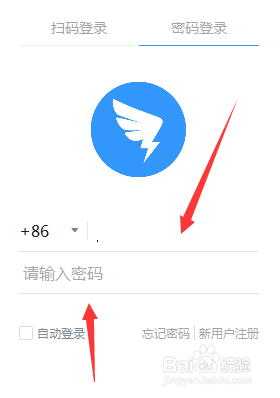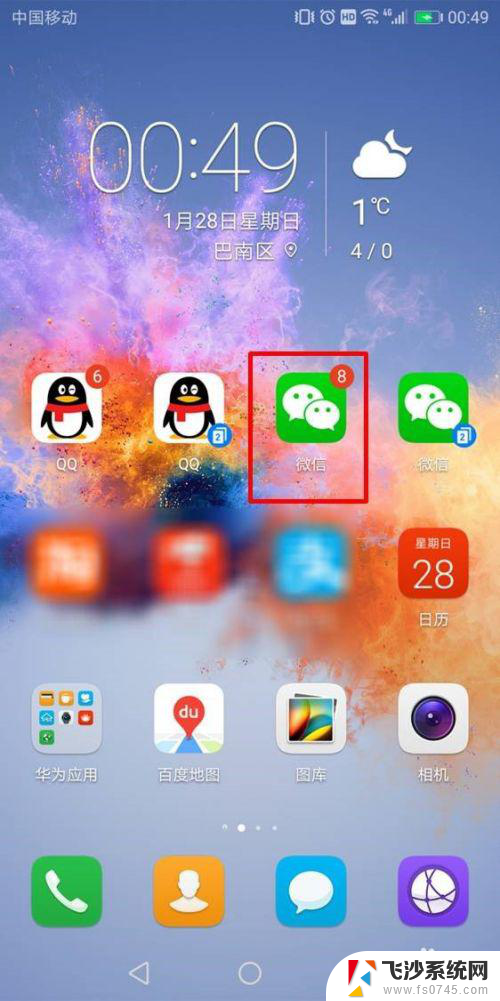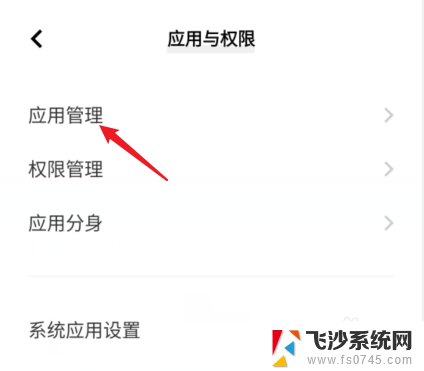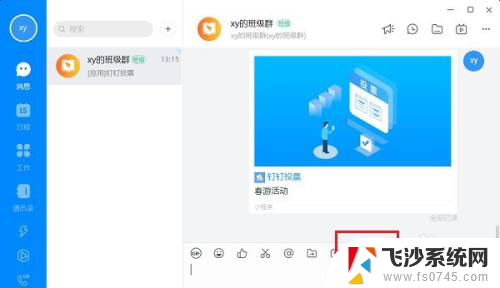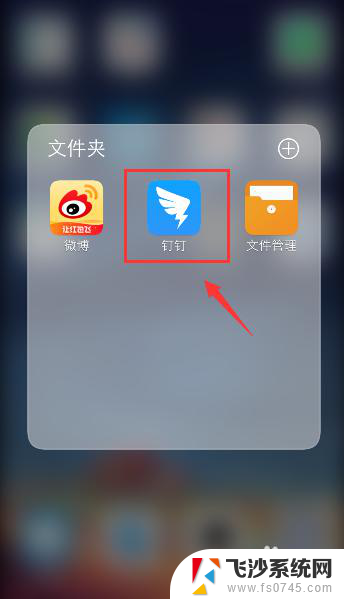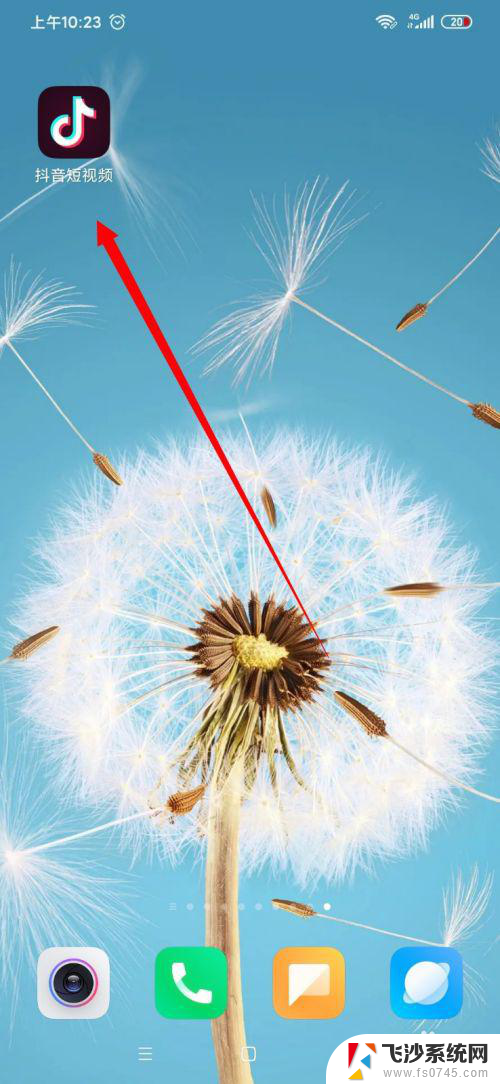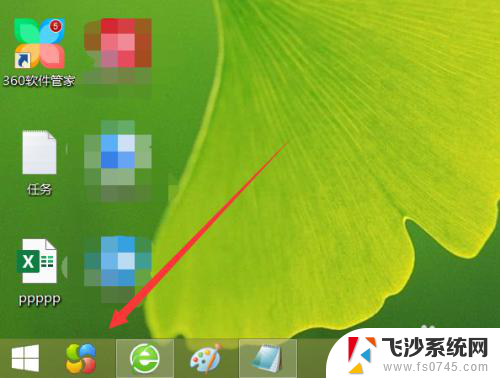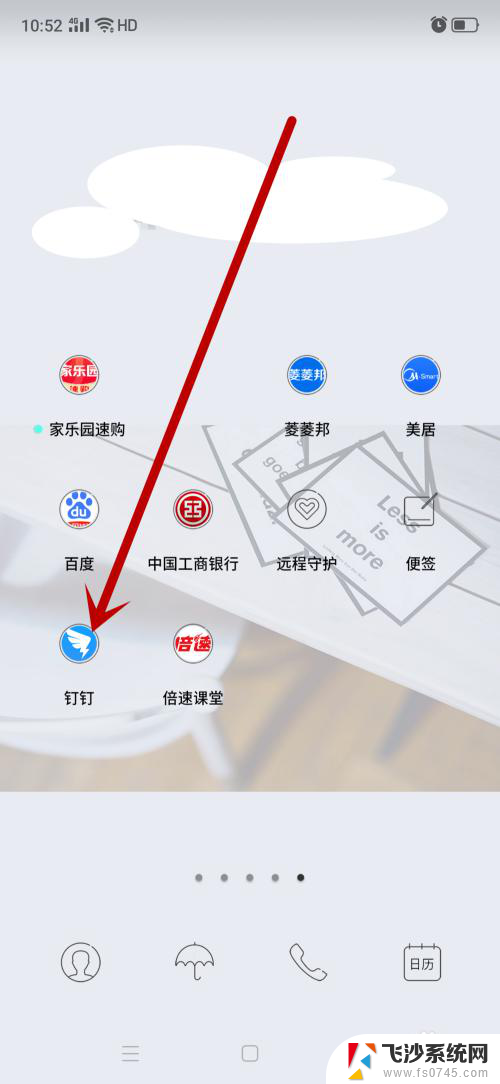钉钉如何换账号登录 钉钉如何切换多账号
更新时间:2025-04-11 16:57:42作者:xtliu
在日常工作中,我们经常会遇到需要使用多个账号登录钉钉的情况,钉钉作为一款办公通讯工具,为了方便用户管理工作和生活中的不同身份,提供了切换多账号的功能。通过简单的操作,用户可以快速切换不同账号,方便高效地处理工作事务。接下来我们将详细介绍钉钉如何换账号登录以及如何切换多账号的操作步骤。
具体方法:
1.首先打开手机钉钉后,在消息页面点击上方个人头像;
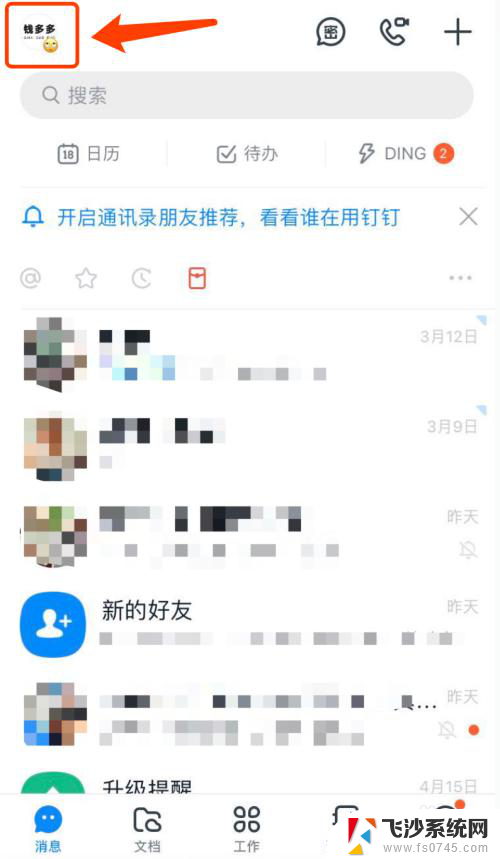
2.然后进入“设置”;
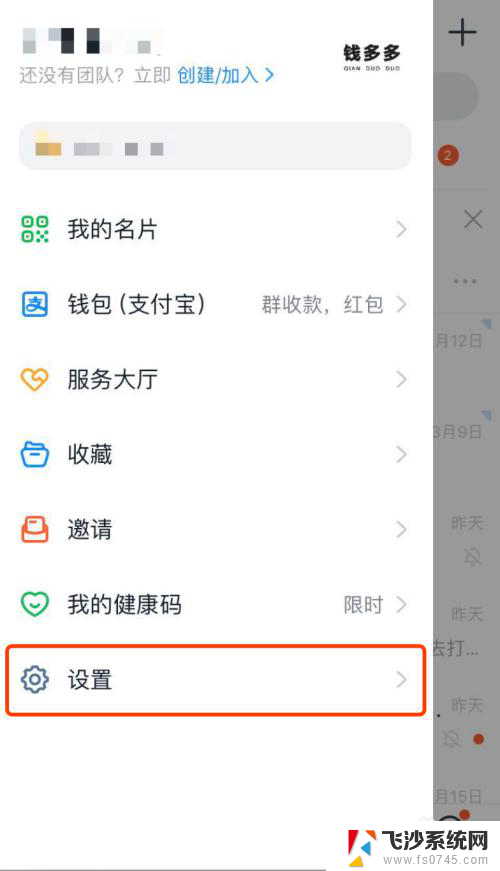
3.然后点击设置下方的“退出登录”;
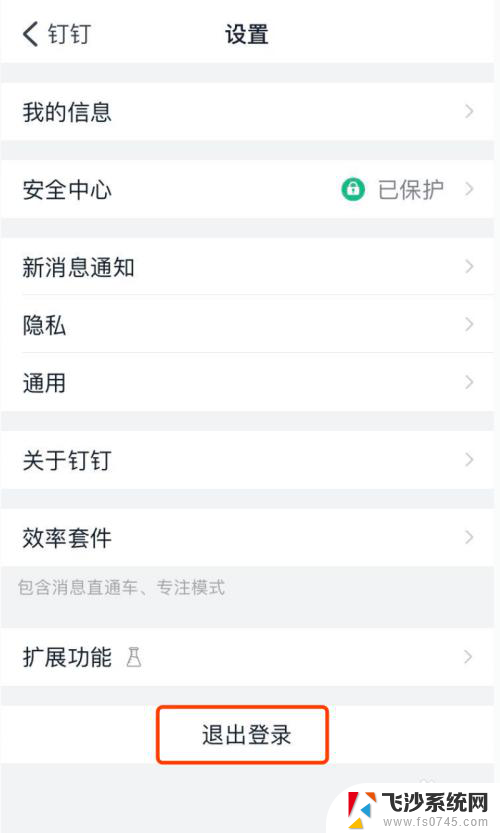
4.点击“确认”;
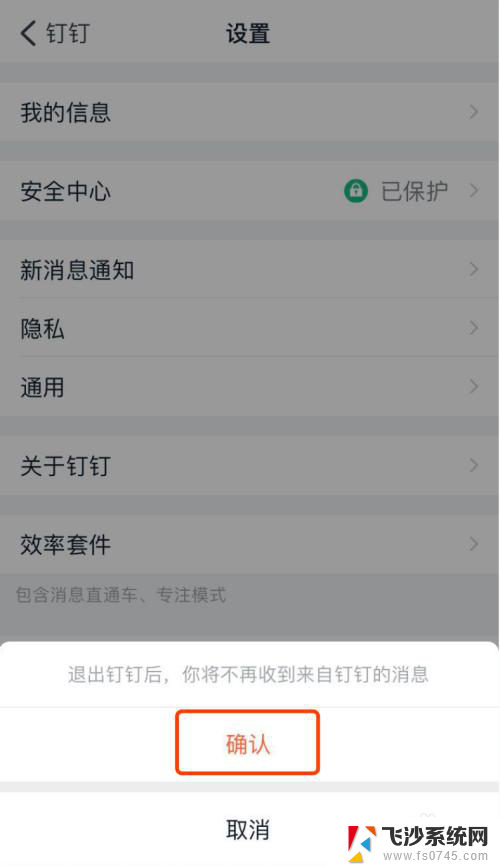
5.我们可以看到退出到登录页面时,还是原来手机的账号。我们将它进行清除;
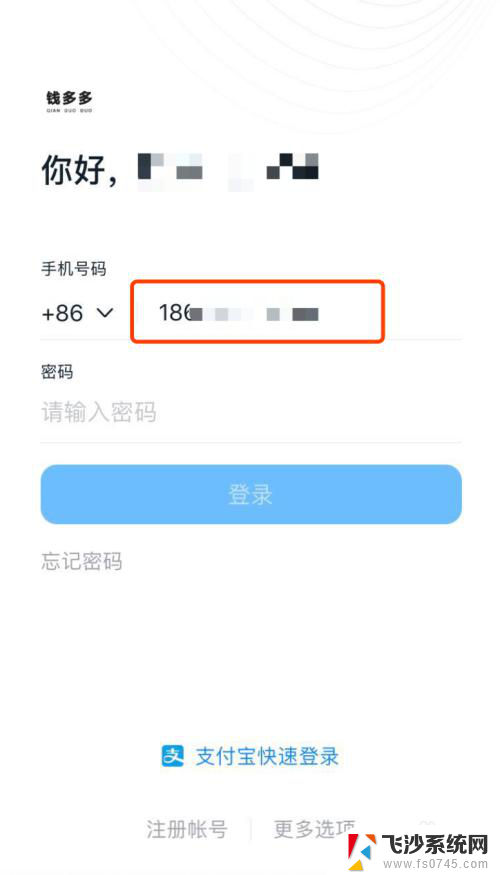
6.输入需要切换的钉钉账号和密码登录即可。
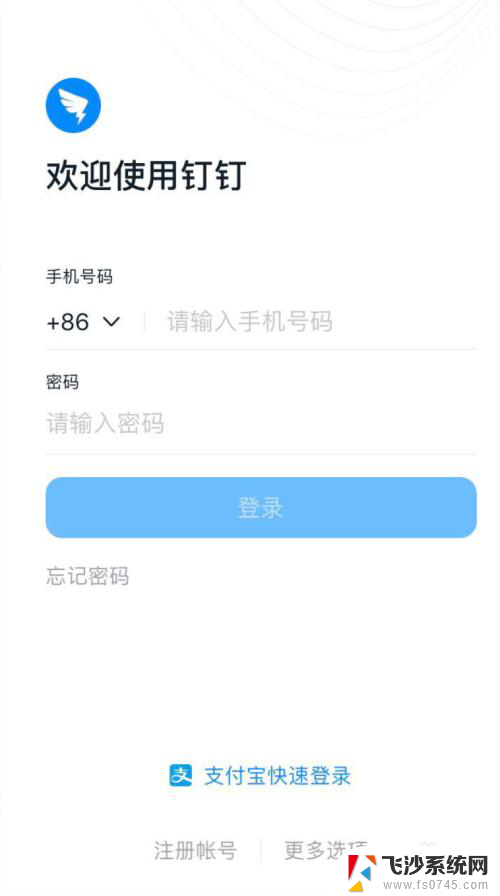
7.总结:
1、打开手机钉钉,在消息页面点击上方个人头像;
2、进入‘设置’-‘退出登录’-‘确认’;
3、最后在登录页面清除原账号,输入将要切换的钉钉账号密码即可。

以上就是钉钉如何换账号登录的全部内容,还有不懂得用户就可以根据小编的方法来操作吧,希望能够帮助到大家。